极速PDF阅读器正式版是一款十分优秀的PDF阅读器,可以轻松浏览PDF文档,进行注释、转换、编辑等操作,极速PDF阅读器不仅拥有多种阅读模式可以选择,而且具有体积小、启动速度快、占用内存极少的优点,并拥有其独特的目录功能,精准的搜索让你一秒找到你想要的信息,方便快捷。有需要的小伙伴快来下载吧。
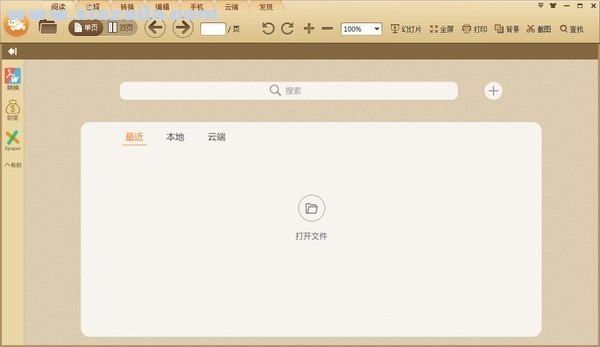
极速PDF阅读器正式版特色
1、小巧快速
体积十分轻巧同时占用内存极少;经过全面框架优化,瞬间启动,渲染更快速,给您带来极速的阅读体验。
2、个性阅读
阅读器分享了单页模式和书本模式两种阅读模式,同时又有全屏、幻灯片等功能助您随心切换。多种阅读模式,让您随心所欲畅游书海。
3、目录提取
阅读器为您自动提取文档目录,并显示出来,可以方便您通过查看文档目录,快速定位自己需要的内容,让您阅读更省事。
4、精准搜索
经过速度优化的文本搜索技术,让您快速精准的搜索pdf文件的内容,让您阅读更轻松。
极速PDF阅读器正式版安装教程
1、在本网站下载软件安装包,双击打开下载的.exe文件,软件会自行进行安装
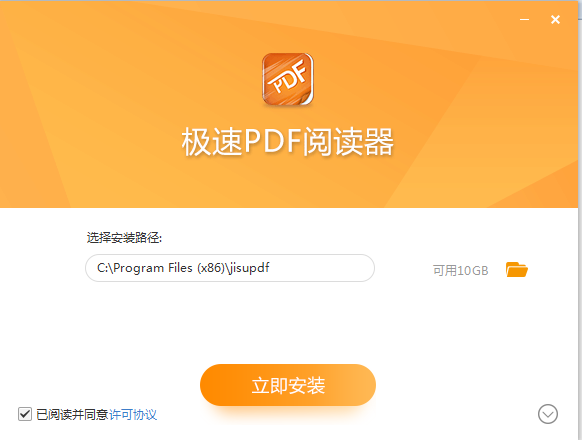
2、点击浏览可以选择软件安装位置
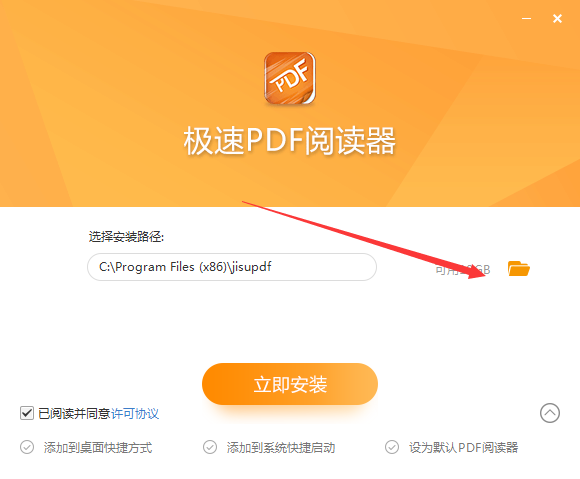
3、软件正在安装中,请耐心等待软件安装完毕
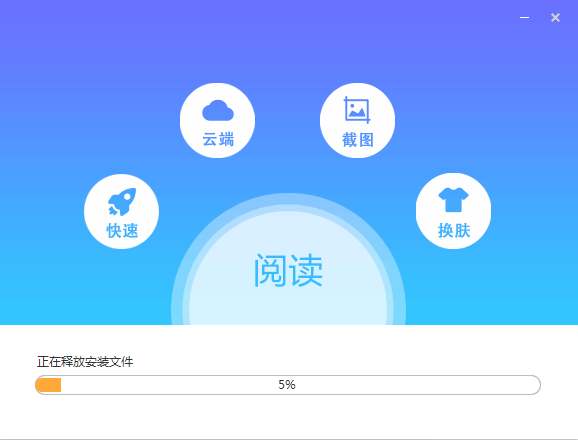
4、极速PDF阅读器安装完毕
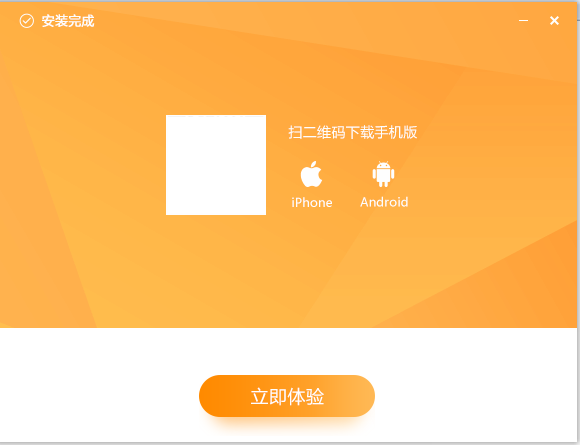
极速PDF阅读器正式版使用方法
一、取消右键显示
1) 打开界面 2)进入“设置” 3)点击勾选“取消桌面右键提醒文字”
二 、取消桌面快捷
取消极速pdf转word桌面图标: 直接删除即可(ps:快捷方式直接删除不会影响阅读器任何功能)
三、 问题反馈入口
1. 1)打开界面 2)进入“设置” 3)点击“问题反馈”(见图1)
四、 PDF转换入口
1) 双击极速PDF转Word桌面快捷
2) 点击软件界面左侧栏“PDF转换”按钮
3) 鼠标右键---点击“极速PDF转Word”
五、 默认阅读设置
1) 打开界面 进入“设置” 点击勾选 “把极速PDF阅读器设置为默认”设置
六、 书签目录位置
1) 打开电脑“我的文档” 2)双击“jisupdf”文件夹 3)找到“bookmark”文件
(bookmark为书签添加文档,想将添加了书签的PDF文档拷贝给朋友或其他电脑上,将其一起拷贝放置其对应目录下即可。
极速PDF阅读器正式版常见问题
1.左上角的导购栏选项隐藏了怎么显示?
答:鼠标经过顶部--->右键勾选 标签栏、工具栏即可,如下图:
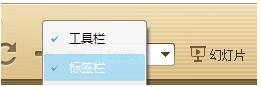
2.“最近阅读文档”智能保存10条记录。有些文档曾今打开过,找起来麻烦。如果能设置“历史记录数”就好了?
答:最近阅读文档”支持更多条显示,经过--鼠标滚动下就会出现更多记录
3.怎么使用下划线功能?
答:两种方法:1.文档非扫描件:点击注释--下划线--选中要下划线的文字即可,2.文档为扫描件-点击注释-画笔-选择画线粗细、横线、透明度即可进行画线。
4.如何修改极速pdf阅读器中的内容?
答:下载一个极速PDF编辑器,选中手形工具,在要删除的页面鼠标右击,选择文档操作,然后就可以选择插入还是删除啦,或者选择右上角的文档也行,然后还是文档操作,选择插入或者删除如下图:
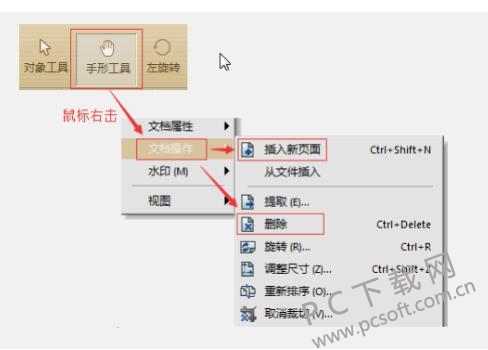
极速PDF阅读器正式版更新日志
1.新增注释状态下右键显示页码
2.取消快捷键Shift+N显示页码
3.修复标签重排后顺序记忆
4.解决其他已知小bug
下载仅供下载体验和测试学习,不得商用和正当使用。
下载体验
